So zeigen Sie eine Autorenliste mit Fotos in WordPress an
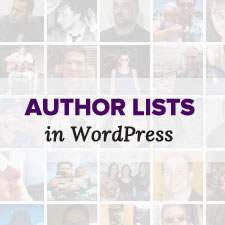
Wenn Sie ein WordPress-Blog mit mehreren Autoren betreiben und Ihre Autoren hervorheben möchten, indem Sie eine Liste der Autoren mit ihren Fotos anzeigen, sind Sie an der richtigen Stelle. Zuvor haben wir Ihnen gezeigt, wie Sie eine Autorenliste in WordPress anzeigen. Diese Methode ist jedoch sehr codeintensiv. Dann haben wir Ihnen gezeigt, wie Sie eine einfache Notizenliste in WordPress erstellen. Dafür müssen Sie jedoch die Autorenprofile in einem separaten Abschnitt neu erstellen. In diesem Artikel erfahren Sie, wie Sie eine Autorenliste mit Fotos in WordPress anzeigen können, ohne eine einzige Codezeile zu schreiben.
Videoanleitung
Abonniere WPBeginnerWenn Ihnen das Video nicht gefällt oder Sie weitere Anweisungen benötigen, lesen Sie weiter.
Als Erstes müssen Sie das Author Avatars Plugin installieren und aktivieren. Nach dem Aktivieren des Plugins erhalten Sie ein Widget und zwei Kurzcodes, mit denen Sie die Liste der Autoren mit ihren Fotos anzeigen können.
Zeigen Sie die Autorenliste mit Fotos mit einem Widget an
Wenn Sie die Autorenliste in Ihrer Seitenleiste oder einem anderen Widgetbereich anzeigen möchten, müssen Sie die Widget-Methode verwenden. Gehe zu Aussehen »Widgets und ziehen Sie das AuthorAvatars-Widget in Ihre Seitenleiste. Dieses Widget verfügt über verschiedene Optionen, mit denen Sie Ihre Liste nach Ihren Wünschen anpassen können.

Auf dem Konfigurationsbildschirm des Widgets können Sie die Bildgröße für den Avatar des Autors festlegen, die anzuzeigenden Autoreninformationen auswählen, die erforderliche Mindestanzahl von Posts festlegen, Benutzerrollen auswählen und vieles mehr.
Zeigen Sie die Autorenliste mit Fotos mit dem Kurzcode an
Das Plugin verfügt über zwei Kurzcodes. Um eine Autorenliste mit Fotos in einem Beitrag oder auf einer Seite hinzuzufügen, können Sie den Kurzcode verwenden [authoravatars]. Wenn Sie lediglich den Shortcode hinzufügen, werden nur die Avatare der Autoren angezeigt. Dieser Kurzcode verfügt über andere Parameter, die Sie hinzufügen können, um zusätzliche Informationen anzuzeigen. Zum Beispiel:
[authoravatars avatar_size = 44 link_to_authorpage = true show_name = true show_biography = true]
Sie können das Erscheinungsbild Ihrer Liste auch ändern, indem Sie die Stile in der style.css-Datei Ihres Themas überschreiben. Wir haben dieses CSS unserer Demo hinzugefügt, um die Anzeige anzupassen:
.Kurzcode-Autor-Avatare .avatar float: left; Text ausrichten: links; Polsterung: 3px; Marge: 3px; Grenze: 1px fest #EEE; .shortcode-author-avatars div.author-list .user text-align: left;
So sah die Liste des Autors nach der Anwendung des benutzerdefinierten CSS aus:

Anzeige eines nicht registrierten Autors mit Foto in WordPress
Mit diesem Plugin können Sie auch nicht registrierte Benutzer mithilfe ihrer E-Mail-Adresse anzeigen. Dies ist besonders nützlich für Gastautoren, die möglicherweise kein Benutzerkonto auf Ihrer Website haben. Sie können diese Methode auch verwenden, um jeden Benutzer Ihrer Site mithilfe der Benutzer-ID oder E-Mail-Adresse hervorzuheben. Der Kurzcode für die Anzeige eines Einzelbenutzer-Avatars lautet [show_avatar]. Es hat auch Parameter, die wie folgt verwendet werden können:
[show_avatar [email protected] avatar_size = 25 align = left]
Sie können das Erscheinungsbild des Avatars auch ändern, indem Sie das Stylesheet des Plugins in der style.css-Datei Ihres Themas überschreiben.
.shortcode-show-avatar padding: 3px; Grenze: 2px fest #EEE;
Zulassen, dass Autoren ein Profilfoto in WordPress hochladen
Standardmäßig verwendet dieses Plugin Gravatar, aber in manchen Fällen möchten Ihre Autoren ihren Gravatar möglicherweise nicht anzeigen. In diesem Fall können Sie ihnen erlauben, ein eigenes Profilfoto in WordPress hochzuladen.
Zuerst müssen Sie das Plugin für Simple Local Avatars installieren und aktivieren. Bei der Aktivierung fügt das Plugin einen Avatar-Upload-Abschnitt auf der Benutzerprofilseite hinzu. Benutzer können zu gehen Benutzer »Ihr Profil Seite, um ein eigenes Foto hochzuladen, das als Avatar auf Ihrer Website verwendet werden kann.

Wenn der Autor einen benutzerdefinierten Avatar hat, zeigen Autoren-Avatare einfach das benutzerdefinierte Bild an, anstatt den Gravatar anzuzeigen.
Wir hoffen, dass dieser Artikel Ihnen geholfen hat, eine Autorenliste mit Fotos auf Ihrer WordPress-Site hinzuzufügen. Wenn Sie Fragen und Rückmeldungen haben, hinterlassen Sie bitte einen Kommentar. Vergiss auch nicht, uns auf Twitter zu folgen.


